

inspired by Breaks’n’Makes and SunShine
3Dプリンタ用フィラメントを、3Dプリンタ&フィラメントを使って印刷するというマッチポンプな試みを、youtubeにて発見した。
断面が6角形の棒(糸?)を印刷し、印刷途中で違う色のフィラメントに変えることで、1本のフィラメントを何色かで印刷できるアイデアのようだ。どんなアウトプットになるのか気になったので、やってみた。
まずは3Dソフトでフィラメントをモデリング
螺旋状のパスをIllustratorで書いておき、fusion360でスケッチとして読み込む。断面を6角形にして中が詰まったパイプを作る。(細かい方法は上記youtubeを参照)
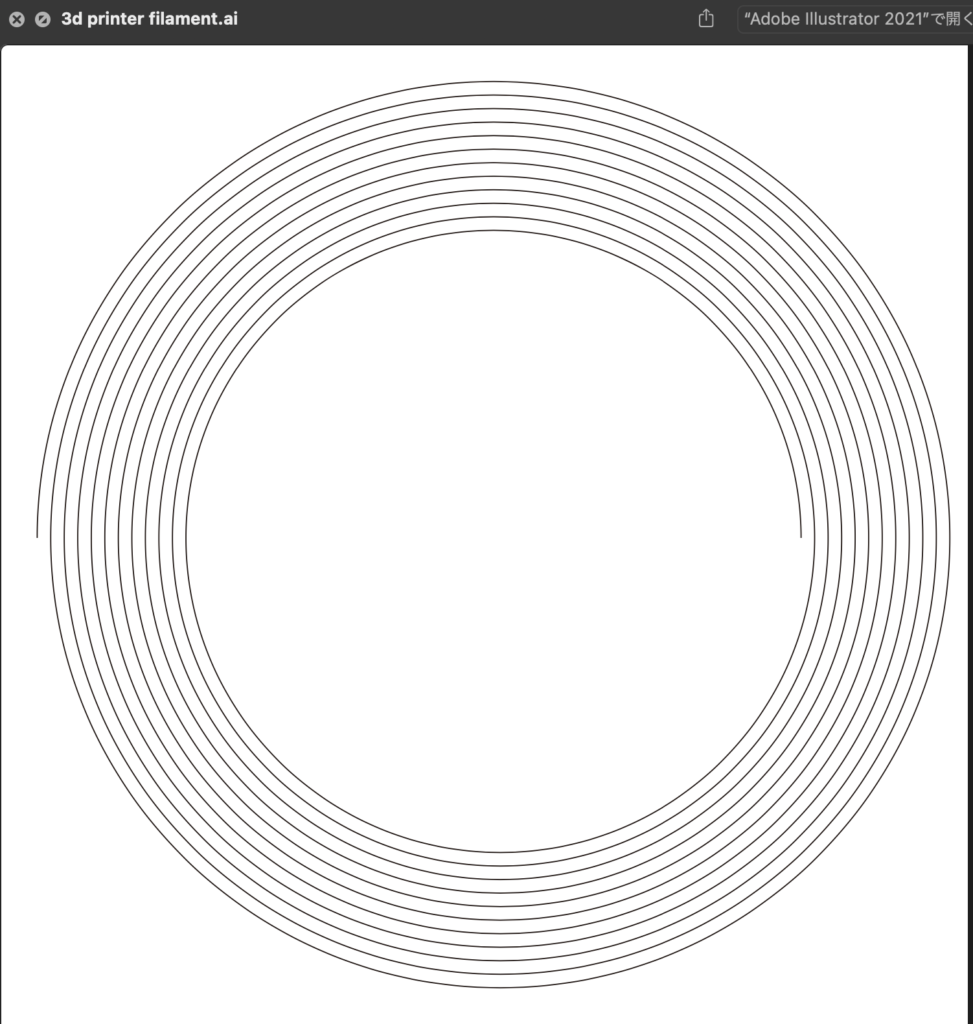

印刷を途中で止めて、色の違うフィラメントにかえる
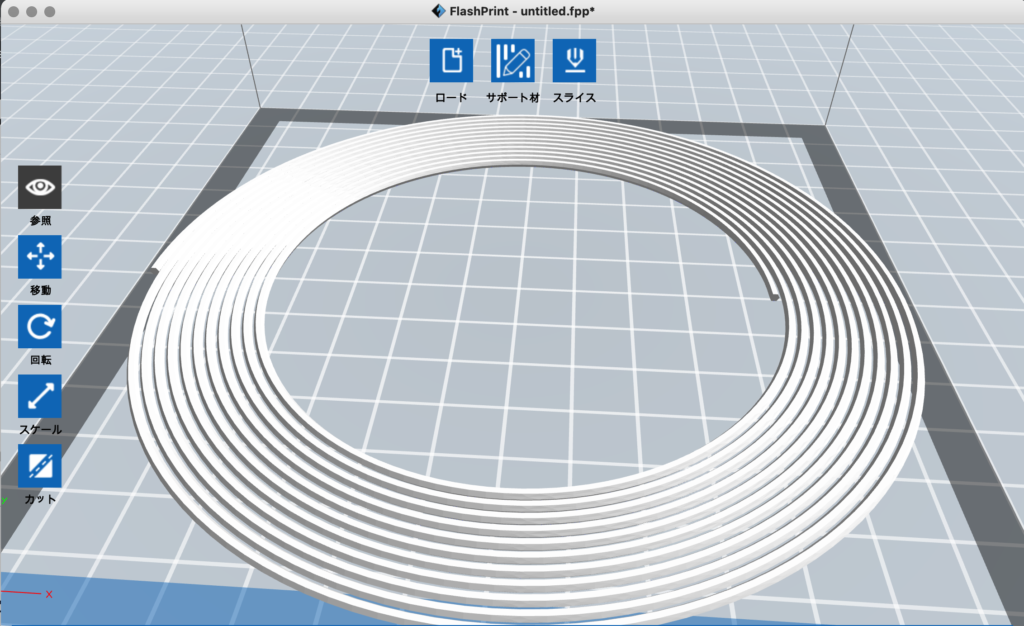
印刷時の注意点は、infillを100%にすること。動画ではラフトなしで印刷していたが、スキルのない私は印刷物が反って浮いてきてしまう問題を解決できなかったので、ラフトつきで印刷することにした。ラフトの分、フィラメントが無駄になってしまうが仕方ない。
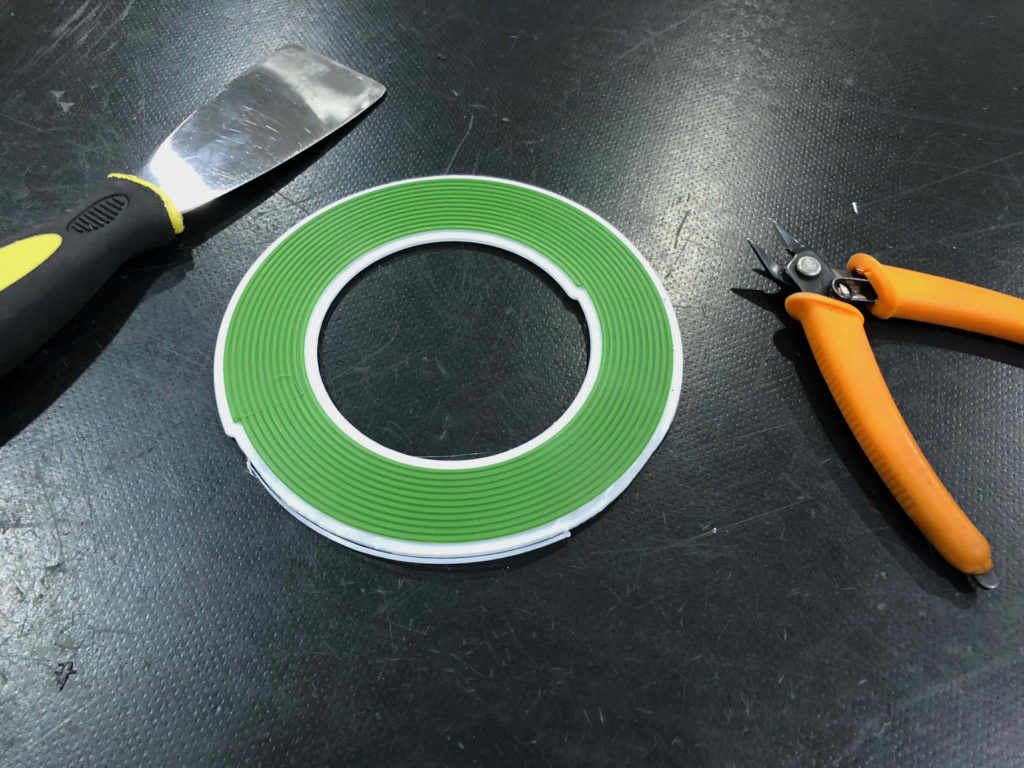
色の変え方に応じて下記3種作ってみた。
1.3分の2で止めて、少しだけ別の色を入れたもの(2:1)
2.サンドイッチ2色(1:1:1)
3.半分で止めて、半分ずつの2色にしたもの(1:1)
印刷済みのフィラメントはこんな感じ。一番右は、通常販売されているフィラメント(正円)。

どの色を混ぜるかは、個人のセンスによる。ラメとかグリッター系を混ぜたり、クリアを入れたりなど、組み合わせによって印象は変わるはずなのでいろいろ試して見るといいと思う。
私は白があると混ざった感じが見やすく、今回の試し印刷に最適と感じたのでこの2色にした。
仕上がり
1本のフィラメントに2色が混ざっていると、単純に2色がブレンドされるような感じなのかと初めは思った。例えば白と赤だったらピンク、白と緑だったら薄い緑のように。
しかし動画で見たものと今回実際に印刷した結果は、正面が緑、背面が白のように、見る方向によって色が異なる出力結果になった。
モデルの印刷向きを変えたり、ツールパス自体を調整することでもっと色の表現の幅が広がると思う。
色を見るために、角ばったもの(触覚の文字)と円柱の2つを印刷していた。しかし途中で、積層をわざと厚めに設定したら模様のようにきれいに見えるかも、と気づいて積層ピッチを0.4mmにあげた円柱も印刷した。
1.3分の2で止めて、少しだけ別の色を入れたもの(2:1)

2.サンドイッチ2色(1:1:1)
3.半分で止めて、半分ずつの2色にしたもの(1:1)

最後に
なんとなくお気づきとは思うが、完璧でないフィラメント(断面が正円でない、印刷抜けあり)を使って印刷するので、出力物は既製品を使うよりも少し汚くなる。でもノズルつまりやフィラメント送り不良は一度も出ずに、そのまま印刷完了していたので「これは使えるな」といった印象を持った。
今回の1番の収穫というかお気に入りは、ラフトの裏。ただの印刷下地なので本来は取り除くものなのだが、裏側の色の変化がきれいだったのでなんだか捨てられずにつけたままでおいてある。

ちなみにツールパス(3Dプリンタのノズルの通り道)自体を変えて、模様を作る方法を紹介している人がいて、今度はこれにチャレンジしてみたいと思っている。
今使っているスライサーはFlashpirntなのだが、おそらく別のスライサーソフトでないとできないのでまずはそこから。